Desligamento do Chromecast

Se sua intenção é desligue o Chromecast deixando o dispositivo conectado à TV, saiba que você não pode fazer isso. Ou melhor, você pode deixar o dongle conectado à porta HDMI da TV, mas para desligá-lo é necessário remova sua fonte de energia, que pode ser a porta USB da TV ou a tomada clássica: isso ocorre porque o Chromecast não possui um botão ou oferece uma função que permite desligá-lo completamente.
Conforme mencionado acima, o Chromecast foi projetado para permanecer conectado à TV e a uma fonte de alimentação constantemente. Se não estiver funcionando, se não houver transmissão de conteúdo para a TV em andamento, ele consome uma quantidade insignificante de energia e, portanto, não vale a pena desconectá-lo.
Além disso, mantendo o dongle conectado à rede, isso fará o download do atualizações de software que o Google lança de tempos em tempos, o que melhora seu desempenho e confiabilidade. Se você usar o Chromecast conectando-o e desconectando-o continuamente da TV, ele buscará atualizações assim que for conectado à TV (quando você pretende assistir a algo) e perderá tempo baixando-as: uma operação que sempre requer um alguns minutos de espera.

Resumindo, pense bem antes de desconectar o Chromecast da TV. Se, à luz do que acaba de ser dito, você estiver igualmente disposto a desligar completamente o dispositivo, proceda da seguinte forma.
- Certifique-se de que não há transmissões em andamento: ligue a TV e sintonize-a na saída de vídeo à qual o Chromecast está conectado (por exemplo, HDMI 1) Se a tela de um aplicativo aparecer na TV ou um vídeo estiver sendo reproduzido, pare a transmissão pressionando oÍcone do Chromecast (a tela de onda do Wi-Fi) no dispositivo do qual o conteúdo vem (por exemplo, smartphone) e selecione a opção Desligar no menu que é aberto.
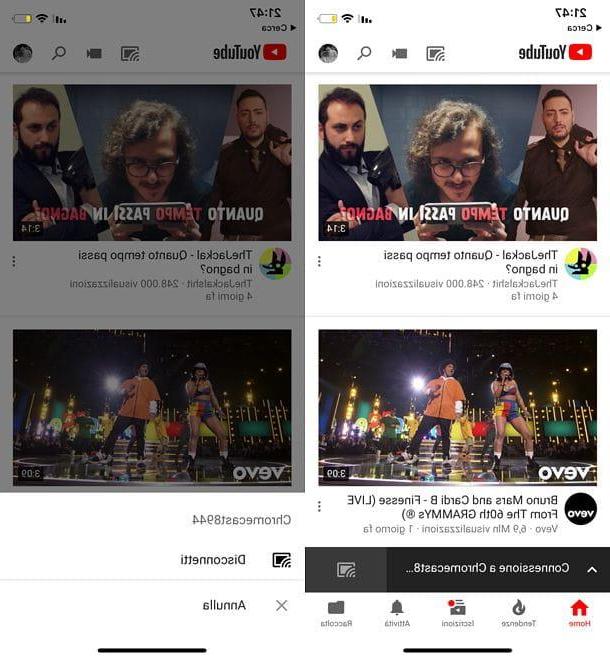
- Verifique o indicador LED do Chromecast: se é isso laranja o vermelho, esperar. Isso significa que o dispositivo está baixando um atualização e, portanto, não pode ser desligado (caso contrário, correria o risco de comprometer o seu correto funcionamento). Para ter certeza de que o Chromecast está realmente baixando uma atualização, ligue a TV e sintonize-a na saída de vídeo à qual o dongle está conectado (por exemplo, HDMI 1) Se a tela estiver preta, pode haver problemas que obriguem o Chromecast a reiniciar. Mais informações aqui.
- Desligue o Chromecast da fonte de alimentação: o soquete USB da TV ou o soquete de alimentação (dependendo do modelo de Chromecast que você possui e do modo de alimentação que escolheu para usar). Feito isso, o Chromecast pode ser considerado desligado.

Assim que o Chromecast for desligado, você pode decidir se deseja mantê-lo conectado à TV por meio da porta HDMI da mesma, para que possa colocá-lo novamente em operação simplesmente conectando-o a uma fonte de alimentação ou desconectando-o completamente da TV para colocá-lo de volta em sua embalagem ou usá-lo em outros televisores.
Como é de fácil compreensão, se o Chromecast for alimentado pela porta USB da TV, você pode "desligar" o dispositivo mesmo desconectando a TV da fonte de alimentação. Em qualquer caso, é uma solução drástica e definitivamente longe de ser prática.
Reinício do Chromecast
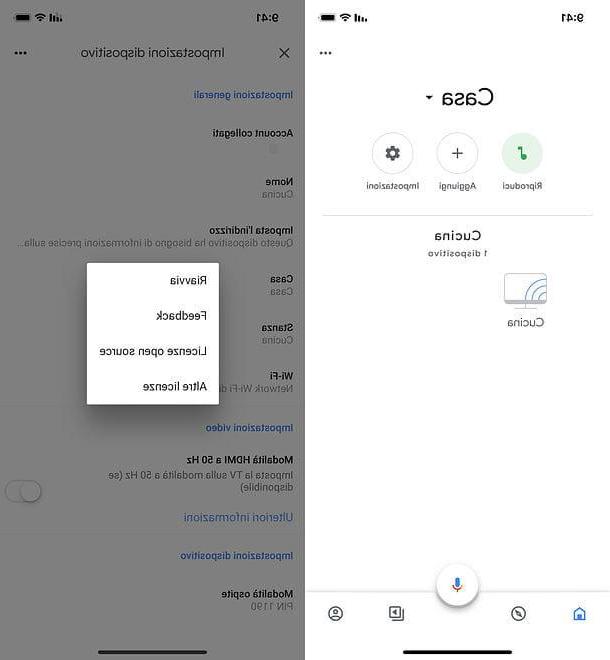
Se seu Chromecast não estiver funcionando corretamente e / ou não for detectado por dispositivos conectados à rede local, você pode tentar reinicie o dispositivo sem desconectá-lo da TV e / ou da fonte de alimentação.
Para reiniciar o Chromecast em seu smartphone ou tablet, inicie o aplicativo Página inicial do Google (que está disponível para Android e iOS), certificando-se de que o dispositivo esteja conectado à mesma rede Wi-Fi que o dongle. Em seguida, faça login no seu Conta do Google (se necessário) e selecione o seu chromecast no menu que é aberto.
Na próxima tela, toque emícone de engrenagem localizado no canto superior direito e, a seguir, no botão ... (sempre no canto superior direito) e selecione o item Restart no menu que lhe é proposto. Portanto, confirme e o Chromecast reiniciará a solução - pelo menos com sorte - dos problemas encontrados anteriormente.
Chromecast redefinido
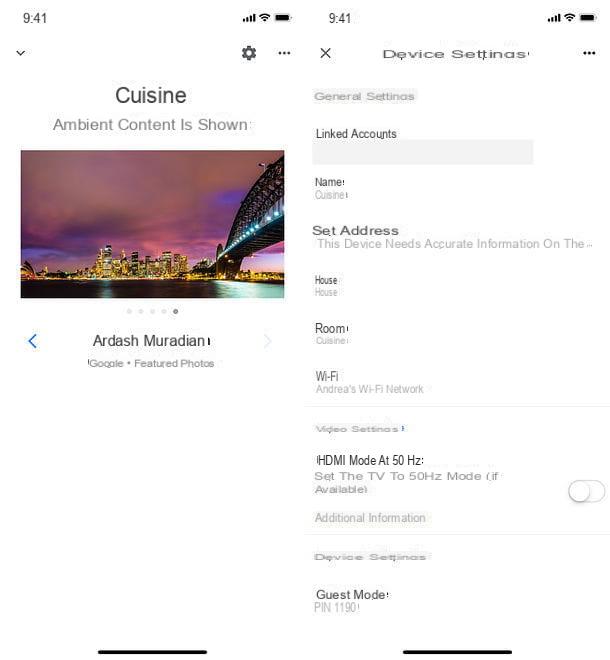
Reiniciar o Chromecast não teve os efeitos desejados? O dispositivo ainda não funciona corretamente? Nestes casos, vale a pena tentar um restauração completa do dongle, para restaurá-lo ao estado de fábrica e redefinir todas as suas configurações. Esta é uma operação drástica - pois força uma nova configuração inicial do dispositivo - mas em certos casos é a única solução que funciona.
para redefinir o Chromecast, certifique-se de que seu smartphone ou tablet está conectado à mesma rede Wi-Fi que a chave da marca Google, inicie o aplicativo Página inicial do Google (que está disponível para Android e iOS) e, se necessário, faça login no seu Conta do Google.
Neste ponto, selecione o seu chromecast e toque emícone de engrenagem canto superior direito. Para finalizar suba Remover dispositivo e pressione duas vezes Redefinição de dados de fábrica. Em alguns segundos, o Chromecast será reiniciado e redefinido para o estado de fábrica. Isso significa que ele "esquecerá" a rede Wi-Fi à qual se conectar, as configurações relacionadas à conta do Google e todas as outras preferências (por exemplo, preferências relacionadas ao modo visitante).
Se precisar de ajuda para instalar e configurar o Chromecast para o primeiro uso, siga meu tutorial dedicado ao tema.
Como desligar o Chromecast

























